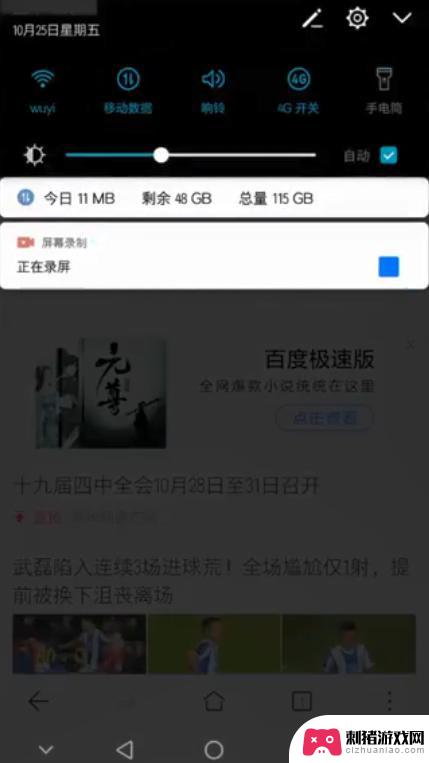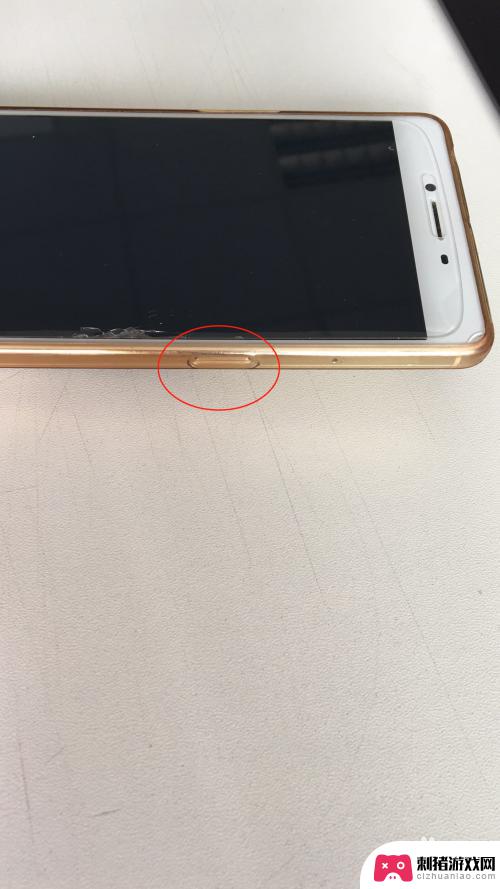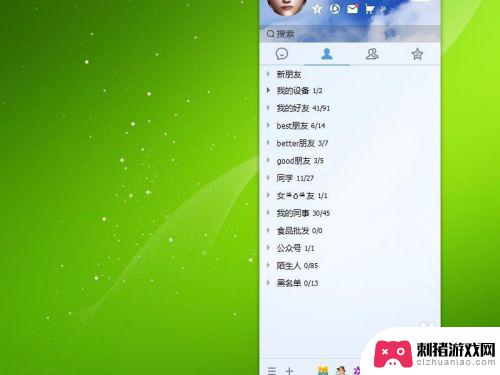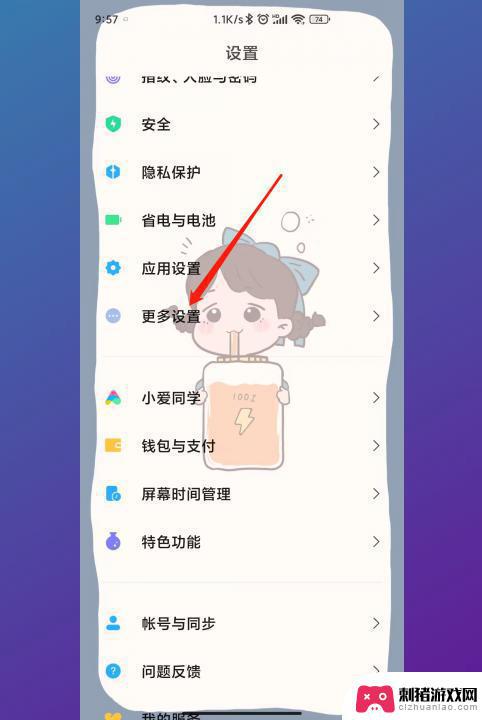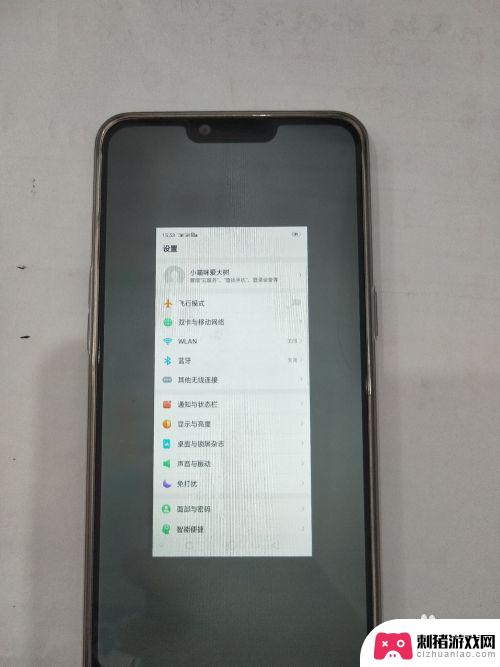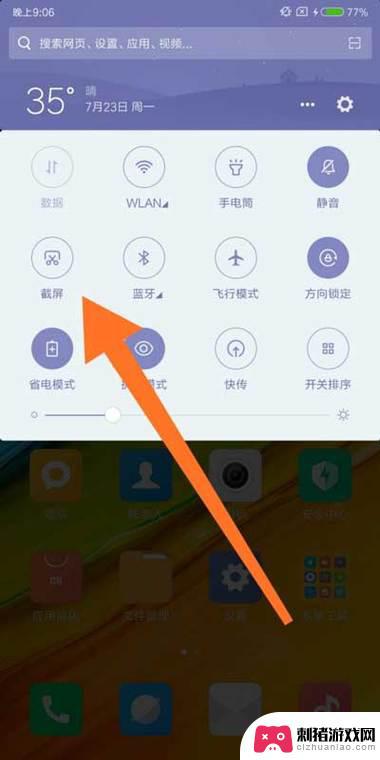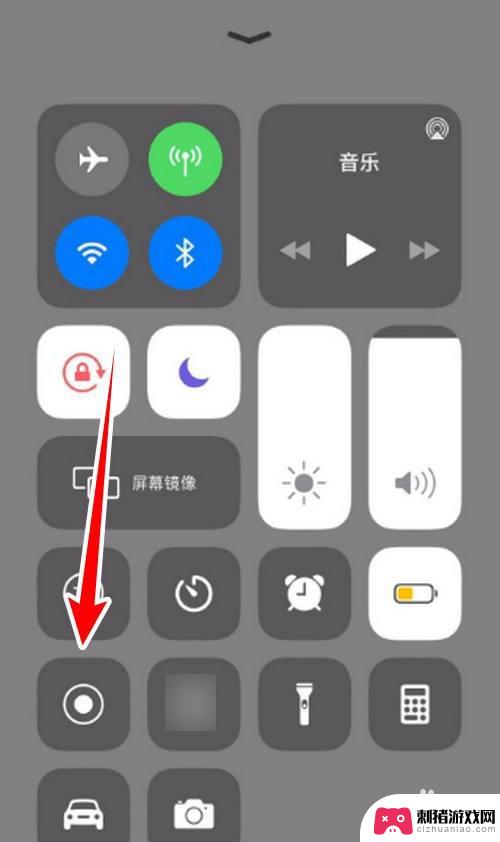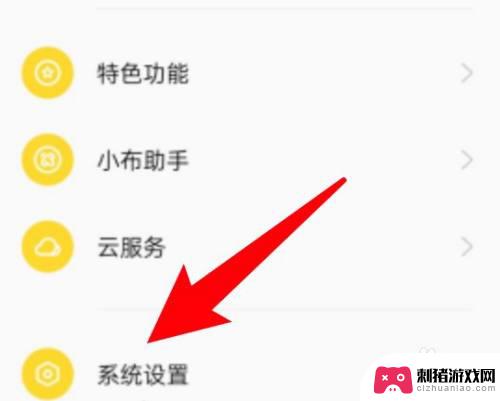苹果手机如何设置截长图 苹果手机截长图的实用技巧
时间:2023-12-05来源:刺猪游戏网
苹果手机成为了人们生活中不可或缺的一部分,而在日常使用中我们常常需要截取长图来记录精彩瞬间或分享资讯。苹果手机提供了一系列实用技巧,让我们能够轻松地截取长图,满足我们的各种需求。下面我们将介绍一些简单易行的方法,帮助您快速掌握苹果手机截长图的设置,让您在使用中更加得心应手。
苹果手机截长图的实用技巧
苹果手机如何设置截长图屏教程步骤
1、首先我们需要打开手机“设置”,进入“控制中心”
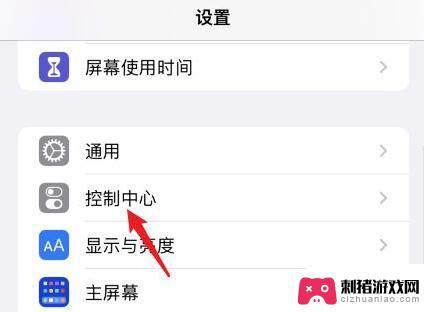
2、接着在“自定控制”下添加“屏幕录制”功能、
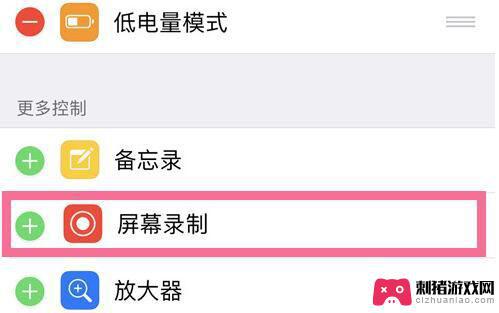
3、添加完成后,我们只要来到想要截图的位置。
4、然后从上往下划出控制中心,“长按”其中的“录屏按钮”

5、然后大家需要使用到“滚动截屏软件”,
勾选“滚动截屏”并点击“开始直播”就能开始截长图了。
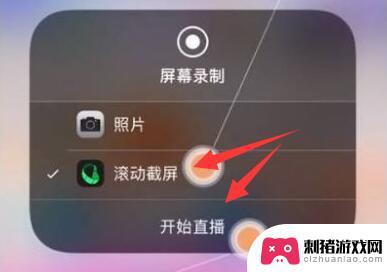
6、开始后,录屏红灯会亮起。我们这时候需要慢慢地往下滚动屏幕。

7、截取完成后,只要“保持3s以上不动屏幕”就会自动结束截图。
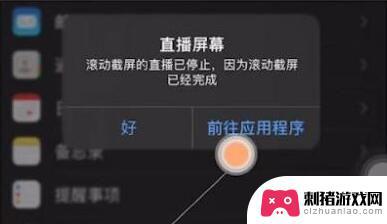
8、最后只要点击右上角的“下载”按钮就可以截图到手机相册了。
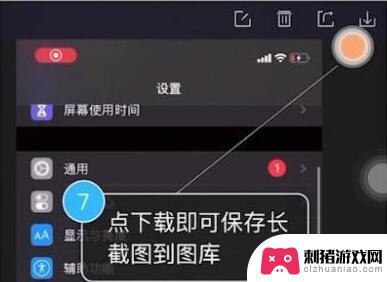
以上是关于如何设置苹果手机截长图的全部内容,如果您遇到相同问题,可以参考本文中介绍的步骤进行修复,希望对大家有所帮助。